Tutorial Letak Add A Gadget di Bawah Header Blog Untuk Iklan Adsense
jadi, pada mulanya selepas selesai tukar template baru , di bawah header tu memang tak boleh nak letak apa-apa. Fuh, macam mana lah nak letak iklan ni. Atau nak letak widget lain.
Tapi , sebelum tanya orang lain, mrs pip try lah google dulu, manatau ada yang share cara letak add a gadget di bawah header kan, bolehlah kita ikut mereka yang bagi tutorial tu.
Tapi , rupanya bukan mrs pip sorang sahaja yang ada masalah sebegini. Ramai blogger lain pun ada masalah sebegini dengan template yang mereka gunakan. Jadi, mari kita belajar daripada mereka yang sudi berkongsi ilmu.
Cara Mudah Letak Add A Gadget di Bawah Header Untuk Blog
Korang sila ikut simple tutorial ini. Sebenarnya , ada banyak tutorial letak add a gadget yang mrs pip jumpa. Semua pun coding hampir nak sama. Tapi kita ikutlah cara yang paling senang. Tak perlu nak add CSS ke apa, just tweak sedikit sahaja di bahagian HTML template blog masing-masing.
Step 1: Korang tengok gambar di atas tu, korang pergi Jump To Widget, dan cari HEADER1.
Untuk showaddelement , sila pastikan ianya sentiasa 'yes' . Kalau ada yang template bagi no, silalah tukar kepada yes.
Step 3: Sila tekan SAVE
Mungkin ada yang nak masukkan kod lain, atau tambah widget di bawah header blog, terpulanglah dengan korang.
Yang pasti, berjaya masukkan element Add A Gadget. Dan pastikan kalau korang letak iklan adsense, ianya sebaik-baiknya di letakkan di bawah header blog, bukan di atas header blog ya menurut kata sifu pakar adsense.
Jadi kita pun ikutlah nasihat sifu adsense supaya iklan di letak di bawah banner.
alhamdulillah, berjaya letak coding Adsense, maka iklan pun muncul di bawah header seperti yang dikehendaki.
Semoga tutorial mudah Letak Add A Gadget di Bawah Header Blog Untuk Iklan Adsense bermanfaat untuk semua.
cheers.
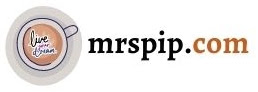















16 Comments
nice sharing..tq
ReplyDeletetq share ilmu =)
ReplyDeletesama - sama juga. menulis untuk berkongsi hal hal yang baik.
DeleteTq for sharing
ReplyDeleteHai Rabiah, thanks juga bw blog kak pip.
DeleteTerima kasih atas perkongsian
ReplyDeleteSemoga bermanfaat untuk cikgu juga.
DeleteThanks for the sharing!
ReplyDeletehai cik TK, semoga perkongsian ini membawa manfaat kpd yg membaca.
DeleteTak tau kenapa kat template xada butang add gadget.dulu ada.rasa cam dh lqin blogger setting templates page ni hmmm.lost
ReplyDeleteya sis. now banyak template saya perasan tak da add a gadget di bawah header dan juga main post. kena pandai tweak kod html untuk tambah add a gadget tu kan.
DeleteTerima kasih Mrs. Pip sudi share ilmu.
ReplyDeleteBanyak kena explore memandangkan template baru.
saya tukar template gara2 pv menjunam selepas guna template premium. dan bila guna template free ni, kena explore pula nak pasang itu ini. Alhamdulillah, dipermudahkan.
Deletemacam tu lah Diana, kena pasang sendiri. Nasib baik coding html nya senang nak buat. Alhamdulillah.
ReplyDeletemenarik tips ni! tq mrs pip! nak cuba jugak la nanti!
ReplyDeleteSemoga berjaya.
DeleteTerima kasih melawat blog Mrs Pip, dan sila komen dengan berhemah. Live link tidak dibenarkan di ruang komen.